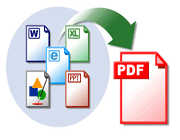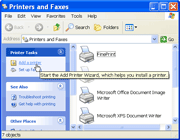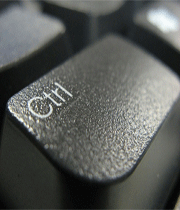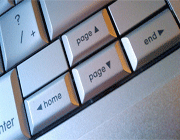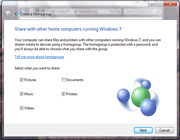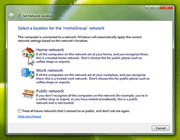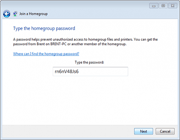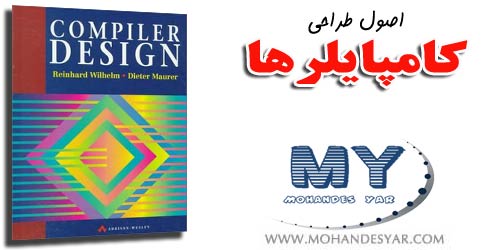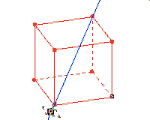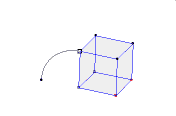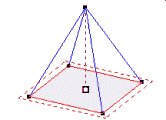از نشانه های کاربران حرفه ای سرعت عمل آنها در استفاده از کلیدهای میانبر در برنامه های مختلف است. در ادامه به معرفی چند کلید میانبر مشترک و کاربردی در بیشتر ویرایشگرهای متن می پردازیم ، که این امکان را به شما می دهند تا کار خود را با سرعت بیشتری انجام دهید.
کلیدهای Ctrl + جهت راست – انتقال مکان نما به ابتدای کلمه قبلی( در متن فارسی)
دکمه های Ctrl + Backspace – حذف کلمه سمت چپ مکان نما
دکمهCtrl + Delet – حذف کلمه سمت راست مکان نما
دکمه های Ctrl + فلش بالا – حرکت مکان نما به ابتدای پاراگراف.
دکمه های Ctrl + فلش پایین – حرکت مکان نما به انتهای پاراگراف.
Home – حرکت مکان نما به ابتدای سطر
End - حرکت مکان نما به انتهای سطری
Ctrl+Home - حرکت مکان نما به ایتدای سند
Ctrl+End- حرکت مکان نما به انتهای سند
Page Up- حرکت مکان نما یک صفحه کامل به بالا
Page Down- حرکت مکان نما یک صفحه کامل به پایین
Shift +کلیدجهت نمای راست – انتخاب کلمات سمت راست مکان نما
Shift +کلیدجهت نمای چپ – انتخاب کلمات سمت چپ مکان نما
Shift+End - انتخاب یک سطر
Shift+Ctrl +جهت نمای راست یا چپ – انتخاب یک واژه ( با نگه داشتن کلید جهت نما می توانید کلمات بیشتری را انتخاب کنید)
Shift+Ctrl +جهت نمای پایین یا بالا – انتخاب یک پاراگراف
Shift+Home – انتخاب قسمتی از متن که بین مکان نما و ابتدای سطر وجود دارد.
از نشانه های کاربران حرفه ای سرعت عمل آنها در استفاده از کلیدهای میانبر در برنامه های مختلف است
Shift+End – انتخاب قسمتی از متن که بین مکان نما و انتهای سطر وجود دارد.
Shift+Ctrl+Home – انتخاب قسمتی از متن که بین مکان نما و ابتدای سند.
Shift+Ctrl+End- انتخاب قسمتی از متن که بین مکان نما و انتهای سند.
Ctrl+A- انتخاب تمام متن
Ctrl+C یا Ctrl+Insert- کپی کردن متن انتخابی
Ctrl+X یا Shift+Delete- برش متن انتخاب شده
Ctrl+V یا Shift+Insert- جایگذاری متنی که قبلاً کپی یا برش شده
Ctrl+Z – برگرداندن آخرین کار انجام شده
Ctrl+B- ضخیم کردن متن انتخاب شده
Ctrl+I- کج کردن(ایتالیک) فونت متن انتخاب شده
Ctrl+U – خط زیر کردن متن انتخاب شده
Ctrl+F – باز کردن جعبه جستجو
Shift+F3 – تغییر حالت فونت انتخاب شده به حروف بزرگ و کوچک و حرف اول بزرگ ( در متن انگلیسی )
Ctrl+O- فراخوانی یک سند جدید
Ctrl+S- ذخیره سازی سند
Ctrl+N- ایجاد یک سند جدید
Ctrl+P – چاپ کردن سند
Alt – با استفاده از این کلید نوار منو ویرایشگر متن فعال می شود و گزینه هایی را جهت انتخاب شما معرفی می کند
Alt+F- فعال شدن منوی File
Alt+E- فعال شدن منوی Edit
Alt+V- فعال شدن منویView
:: موضوعات مرتبط:
ترفند کامپیوتری ,
,
:: بازدید از این مطلب : 670
|
امتیاز مطلب : 0
|
تعداد امتیازدهندگان : 0
|
مجموع امتیاز : 0